Hướng dẫn cách quay màn hình Win 8 chỉ với vài thao tác
Dương Mạnh Liêm - 08:31 05/01/2023
Góc kỹ thuậtHướng dẫn Cách quay màn hình Win 8 rất cần thiết trong nhiều hoạt động giảng dạy, cùng nhiều hoạt động chia sẻ, giải trí. Bạn có thể quay lại quá trình chơi game hay làm một thủ thuật nào đó và muốn chia sẻ với mọi người lên Youtube. Video sẽ được lưu lại nhưng không phải ở dạng MP4 như bình thường mà ở file (.mht). Hôm nay mình sẽ chia sẻ cách quay màn hình Win 8 bằng ứng dụng có sẵn trên máy tính có tên là Steps Recorder hoặc Problem Steps Recorder (PSR).
Lời cảm ơn: Mobilecity cảm ơn các bạn đã theo dõi tất cả các bài viết hướng dẫn trong thời gian vừa qua. Hiện tại bên Mobilecity đang có nhiều dòng điện thoại giá tốt cho anh em lựa chọn.
Cách quay màn hình Win 8
Bước 1: Mở Steps Recorder
- Cách 1: Bạn nhấn tổ hợp phím "Win+R", cửa sổ của "Run" hiện ra bạn nhập “psr” vào Run và nhấn OK để mở "Steps Recorder".
- Cách 2: Mở menu Start rồi nhập vào ô tìm kiếm “Problem Steps Recorder” rồi click chọn phần mềm để mở.
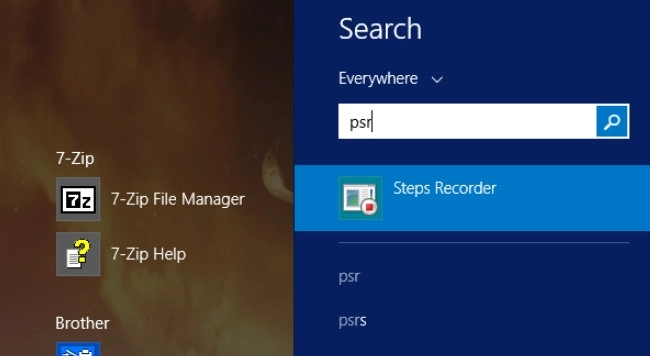
Bước 2: Cài đặt Steps Recorder
- Bạn chọn vào dấu "mũi tên" cạnh nút Help rồi truy cập vào mục "Settings".
- Bạn có thể thay đổi cài đặt cho phiên quay màn hình với các mục:
- Output location: Lựa chọn vị trí lưu mặc định
- Enable screen capture: Chọn No nếu bạn muốn tắt chức năng chụp màn hình.
- Number of recent screen captures to store - Mặc định là 25 màn hình, vì vậy nếu bạn cần ghi lại nhiều hơn thế, hãy tăng số lượng này.
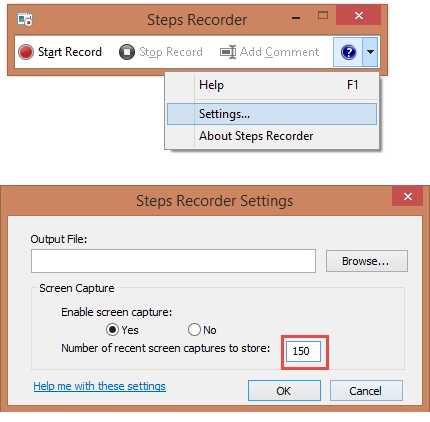
Bước 3: Ghi lại màn hình.
Khi thiết lập xong bạn chỉ cần bấm vào nút "Start Record" hoặc bấm "Alt+A" để bắt đầu ghi
Khi thực hiện tất cả các thao tác trên màn hình bạn nhấn nút "Pause Record" để tạm dừng ghi (Alt+U) và Resume Record để tiếp tục ghi (Alt+S).
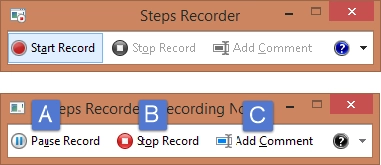
Để dừng quay bạn nhấn vào "Stop Record" hoặc tổ hợp phím "Alt+O". Sau đó bạn chỉ cần đặt tên và lưu lại file.
Lưu ý: Khi quay video màn hình bằng Steps Recorder bạn có thể xem lại bằng word hay slide show. Video của bạn sẽ được trình bày dưới dạng các hình ảnh.
Cách quay màn hình Win 8 nhanh.
- Mở menu "Start" rồi nhập vào ô tìm kiếm “Problem Steps Recorder” -> vào mục "Settings" bạn lựa chọn cài đặt phù hợp với mình rồi bạn chỉ cần ấn "Start Record" hoặc bấm "Alt+A" để bắt đầu ghi -> "Stop Record" hoặc tổ hợp phím "Alt+O" để dừng.
Vừa rồi mình đã hướng dẫn anh em Cách quay màn hình Win 8 bằng ứng dụng có sẵn trên windows.
Hệ thống sửa chữa điện thoại di động MobileCity Care
Tại Hà Nội
- CN 1: 120 Thái Hà, Q. Đống Đa
Hotline: 037.437.9999
- CN 2: 398 Cầu Giấy, Q. Cầu Giấy
Hotline: 096.2222.398
- CN 3: 42 Phố Vọng, Hai Bà Trưng
Hotline: 0338.424242
Tại TP Hồ Chí Minh
- CN 4: 123 Trần Quang Khải, Quận 1
Hotline: 0969.520.520
- CN 5: 602 Lê Hồng Phong, Quận 10
Hotline: 097.3333.602
Tại Đà Nẵng
- CN 6: 97 Hàm Nghi, Q.Thanh Khê
Hotline: 097.123.9797





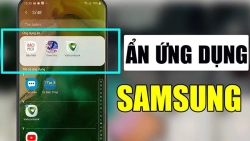










Hỏi đáp & đánh giá Hướng dẫn cách quay màn hình Win 8 chỉ với vài thao tác
0 đánh giá và hỏi đáp
Bạn có vấn đề cần tư vấn?
Gửi câu hỏi